台式电脑通过网线连接路由器无线上网 如何在台式机上使用无线网络连接路由器
更新时间:2024-02-04 11:51:24作者:xtliu
在现代社会中台式电脑已经成为人们生活、工作中不可或缺的一部分,在使用台式电脑上网时,有时我们可能会遇到无线网络连接的问题。不过幸运的是通过简单的操作,我们可以轻松地将台式电脑通过网线连接到路由器,实现无线上网的愿望。如何在台式机上使用无线网络连接路由器呢?接下来我们将一步步为您介绍,让您轻松上手,畅享无线网络的便利。
步骤如下:
1、方法1:当我们需要台式机上网的时候,我们可以将无线路由器设置好之后。再用一根网线一头连接无线路由器的LAN1~LAN4,任意一端口,另外一头连接台式机网线孔就可以了,因为台式机没有无线网络,只有有限,如图所示:
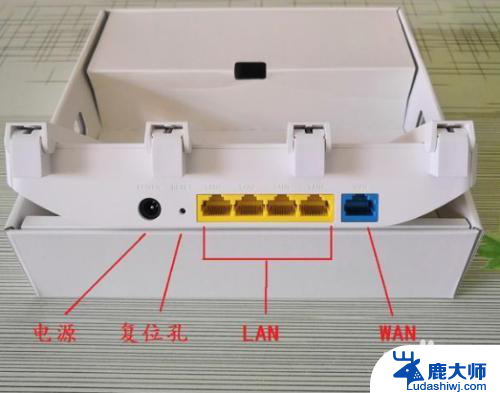
2、然后当网线连接好之后,我们打开我们的本地网络连接,双击打开,点击属性
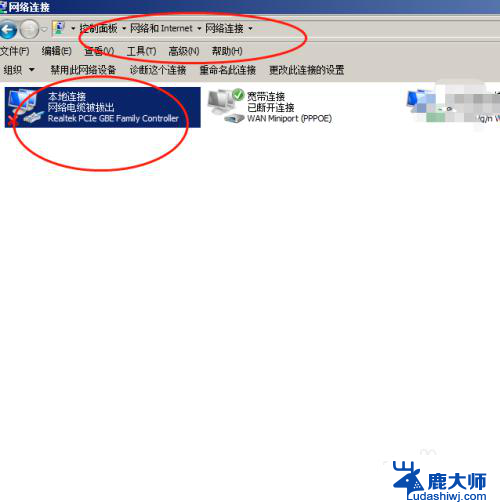
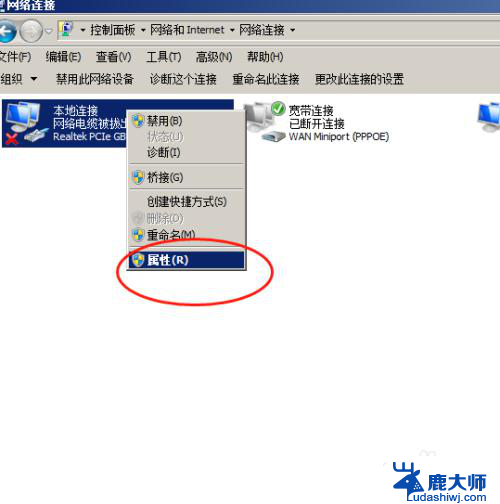
3、然后我们找到tcp/ip4 将ip地址设置为自动获取,点击确定就可以进行上网了。
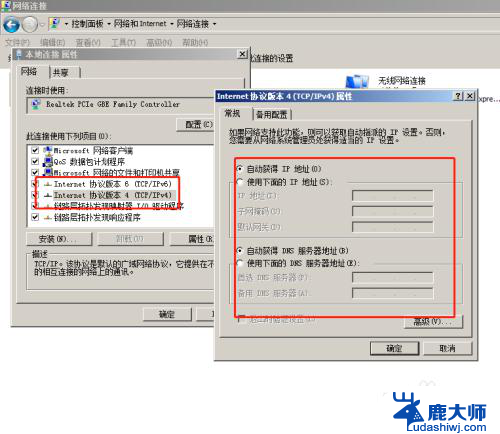
4.方法2:如果你电脑连接网线不方便,那么就可以给电脑装一个无线网卡。具体就是去网上买一个usb无线网卡过来,如图所示:

5.然后将无线网卡插入到电脑usb端口,再将自带的驱动盘。放入电脑安装好驱动或者网上下载一个安装驱动。
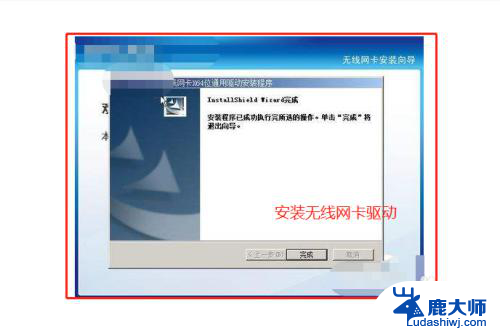
6.最后我们就可以找到无线网卡设备,搜索自己无线路由器的信号,进行连接上网了,如图所示:
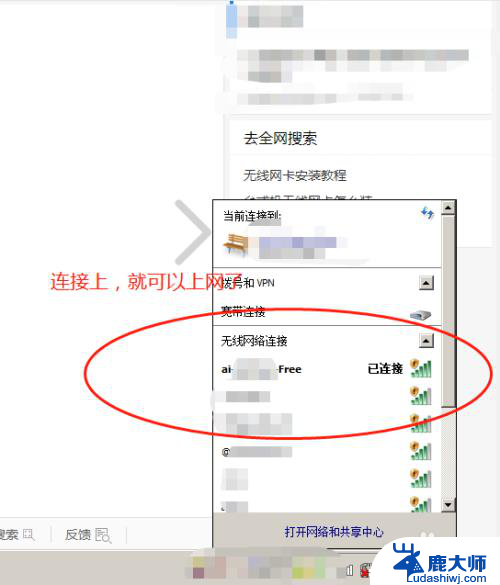
以上就是使用网线连接路由器进行台式电脑无线上网的全部内容,如果您有需要,您可以按照这些步骤进行操作,希望这对您有所帮助。
台式电脑通过网线连接路由器无线上网 如何在台式机上使用无线网络连接路由器相关教程
- 网线和路由器怎么连接 电脑无线网络设置方法
- 电脑直连路由器不能上网 电脑连接不上无线路由器怎么办
- 如何设置台式机无线网络连接 台式机无线网络设置步骤
- 如何开启台式电脑的无线网卡 台式电脑如何连接无线网络
- 台式电脑可以连接无线上网吗 怎样在台式电脑上连接无线网
- 台式无线网络连接怎么设置 如何在台式机上设置无线网络
- 台式电脑能连无线网吗? 台式电脑连接无线网的设置
- 台式电脑连不上无线网怎么办 台式电脑wifi连接不上怎么办
- mercury路由器怎么无线桥接 水星路由器无线桥接设置方法
- 台式机怎么无线连接打印机 电脑连接网络打印机教程
- y7000p有背光键盘吗 联想拯救者Y7000P键盘灯怎么调节
- 东芝电视无线投屏功能怎么打开 电视怎么打开无线投屏功能
- 微信怎么知道对方撤回的消息是什么 微信撤回消息查看方法
- 拒绝接入网络怎么办 网络拒绝接入解决方法
- 笔记本电脑如何用外接显示器 笔记本外接显示器分辨率调整方法
- opporeno8如何设置锁屏壁纸 oppo手机锁屏壁纸设置教程
电脑教程推荐
- 1 如何去掉磁盘写保护功能 磁盘被写保护如何处理
- 2 svn恢复删除的文件 SVN删除文件后如何恢复
- 3 qq聊天记录文件夹名称 QQ聊天记录保存文件夹
- 4 怎么看电脑有没有激活 检查电脑是否激活的方法
- 5 ultraiso怎么刻录到u盘 UltraISO软件怎么刻录系统镜像到U盘
- 6 笔记本键盘亮度开关 笔记本电脑键盘灯快捷键设置
- 7 联想笔记本进入安全模式按哪个键 联想笔记本进入安全模式的步骤
- 8 微信助手在哪里打开 电脑微信文件传输助手如何关闭
- 9 怎么删除word回车符号 怎样在Word文档中消除回车符号
- 10 iphone要连接itunes怎么办 IPhone连接ITunes提示停用怎么解决